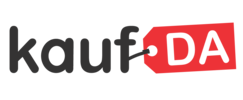5. Januar 2023, 14:03 Uhr | Lesezeit: 2 Minuten
Apple stellt iCloud-Nutzer nur 5 Gigabyte kostenlosen Online-Speicher zur Verfügung. Wird der Speicher für Backups und Fotos und Videos genutzt, kann es schnell eng werden.
Schon ein paar iPhone-Backups und Videos in 4K-Auflösung reichen, um das 5-Gigabyte-Limit des kostenlosen iCloud-Speichers zu überschreiten. Wer den Online-Speicher nicht kostenpflichtig aufstocken möchte, muss entrümpeln und nicht mehr benötigte Daten löschen. Am einfachsten geht das an einem iPhone oder iPad. Es ist aber auch möglich, sich unter www.icloud.com in den Online-Speicher einzuloggen und die dort gespeicherten Daten zu bearbeiten.
Die iCloud-Dateien bearbeiten
iOS-Benutzer wählen unter „Einstellungen“ das eigene Profil mit den Zusätzen „Apple-ID“ und „iCloud“ aus, das direkt als erster Eintrag erscheint.
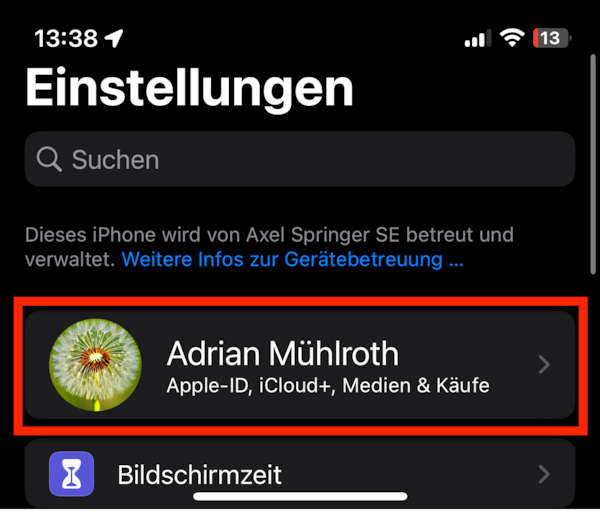
Als nächstes die Option „iCloud“ auswählen und auch „Accountspeicher verwalten“ klicken. Hier lässt sich überprüfen, wie viel Speicher einzelne Apps und Backups verbrauchen und wie viel freier Speicher noch bleibt.

Cloud-Speicher Sind meine Daten weg, wenn ich Google Drive & Co. kündige?

Limit geplant Müssen Android-Nutzer bald für WhatsApp-Backups zahlen?
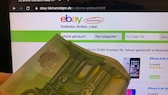
Wichtige Tipps 5 Dinge, die Sie vor dem Verkauf Ihres alten Handys tun sollten
Dateien in iCloud löschen
Ist der Speicher schon fast voll, muss man Dateien löschen, um zu gewährleisten, dass Dinge wie automatische Backups über iCloud weiter funktionieren. Dafür gibt es mehrere Optionen:
- Backups löschen: Alle mit der Apple-ID verbundenen Geräte erstellen ein iCloud-Backup. Wird das Gerät nicht mehr benutzt, ist auch das Backup nicht mehr nötig. Unter dem Eintrag „Backups“ finden sich alle Sicherungskopien wieder und können nach dem Öffnen durch „Backup löschen“ wieder Speicher freigeben.
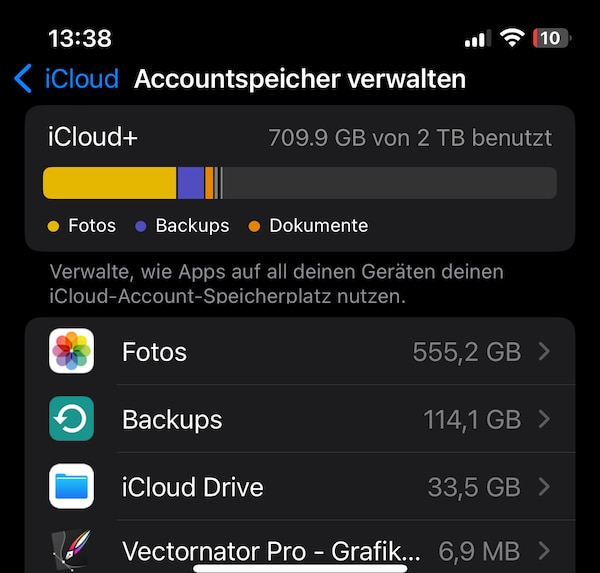
- Dateien löschen: In iCloud Drive sind zahlreiche Dateien und Dokumente gespeichert, darunter beispielsweise auch Downloads. Klicken Sie auf „iCloud Drive“ und wählen einen Unterordner aus, etwa „Downloads“ oder „Dokumente“. Nicht mehr benötigte Dateien lassen sich hier mit einen Wisch nach links löschen. Alternativ kann auch die iCloud-App auf dem iPhone oder iPad verwendet werden. Um Dateien vom Desktop oder Notebooks aus zu verwalten und zu löschen, einfach unter iCloud.com einloggen und „iCloud Drive“ auswählen. Hier lassen sich dann nicht mehr benötigte Dateien kinderleicht löschen.
- App-Daten löschen: Sie können Daten aus den Apps in der Liste entfernen, indem Sie auf die jeweilige App und dann auf den roten Löschen-Button klicken.